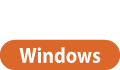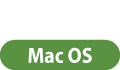從電腦傳送工作保留的文件(僅限 C5800 系列)
若要列印使用工作保留功能的文件,必須從電腦上安裝之驅動程式傳送要作為工作保留列印工作的文件。
 |
您可以將儲存在本機的暫時儲存空間(信箱)中的文件,移動到「工作保留」儲存區域。移動/複製檔案(僅限 C5800 系列) |
1
開啟文件然後顯示列印畫面。
關於顯示列印畫面的資訊,請參閱每個應用程式的説明。
2
選擇機器然後按一下 [詳細設定] 或 [內容]。
3
從 [輸出方法] 選擇 [保留],然後按一下 [是]。
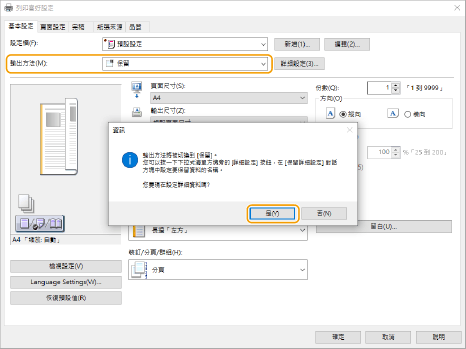
4
設定 [要保留資料的名稱],然後按一下 [確定]。
若要使用電腦上使用的檔案名稱保留资料,請選擇 [使用檔案名稱]。若要變更檔案名稱,請選擇 [輸入名稱],然後在 [名稱] 文字方塊中輸入檔案名稱。
5
根據需要變更列印設定,然後按一下 [確定]。
6
按一下 [列印] 或 [確定]。
文件會傳送到「工作保留」儲存區域。
1
開啟文件然後顯示列印畫面。
關於顯示列印畫面的資訊,請參閱每個應用程式的説明。
2
選擇機器。
3
根據需要指定列印設定,然後按一下 [好]。
4
選擇 [特殊功能] 面板中 [工作處理] 的 [保留]。
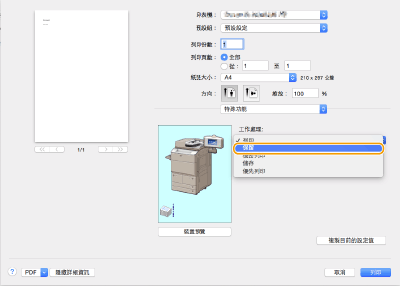
5
按一下[列印]。
6
按一下[好]。
文件會傳送到「工作保留」儲存區域。